Utilizando a opção avançada do Microsoft Excel é possível substituir células com valor zero limpando a célula ou fazendo o inverso. Se você trabalha com documentos que possuem muitos valores e gostaria de limpar todas as células que contenham o número zero sem ter que realizar o trabalho manualmente existe uma maneira de realizar esta tarefa de forma muito prática.
As 68 fórmulas mais usadas do Excel
Além disso, usando o Excel você pode colorir linhas de uma planilha, preencher células em branco automaticamente e deixar palavras em maiúsculas ou minúsculas. Confira, no tutorial abaixo, como aplicar escalas de cor no Excel.
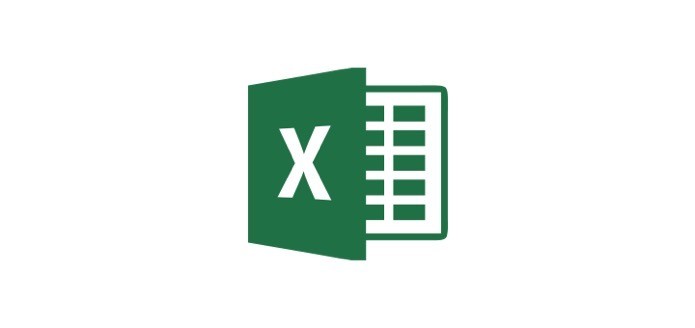 Elimine o zero de células no Excel (Foto: Reprodução/André Sugai)
Elimine o zero de células no Excel (Foto: Reprodução/André Sugai)Aplicativo do TechTudo: receba as melhores dicas e últimas notícias no seu celular
Passo 1. Na imagem abaixo temos uma sequência de números onde algumas células possuem valor zero;
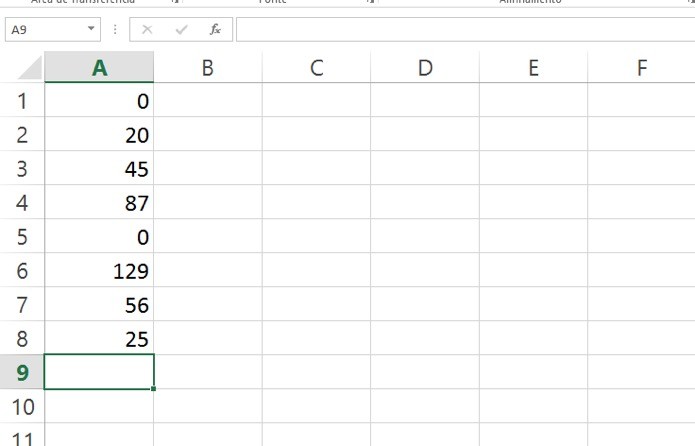 Valores na planilha (Foto: Reprodução/André Sugai)
Valores na planilha (Foto: Reprodução/André Sugai)Passo 2. Clique em Arquivo e depois em Opções;
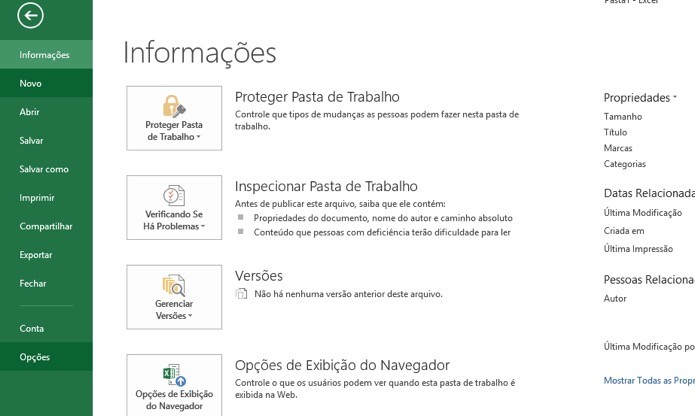 Caminho para Opções (Foto: Reprodução/André Sugai)
Caminho para Opções (Foto: Reprodução/André Sugai)Passo 3. Clique em Avançado e desmarque a opção Mostrar um Zero nas células cujo valor é Zero;
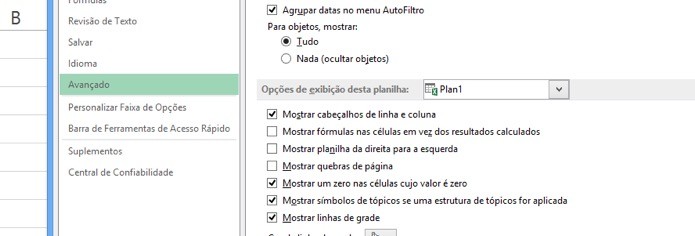 Caminho para o menu Avançado (Foto: Reprodução/André Sugai)
Caminho para o menu Avançado (Foto: Reprodução/André Sugai)Passo 4. Sua planilha ficará como a imagem abaixo;
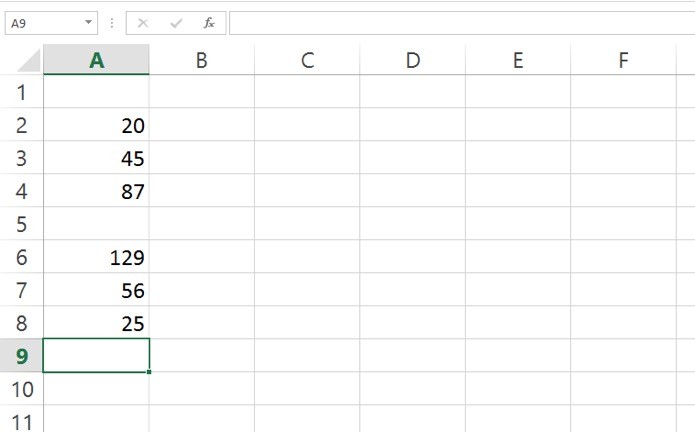 Zeros removidos (Foto: Reprodução/André Sugai)
Zeros removidos (Foto: Reprodução/André Sugai) Essa é uma ótima maneira de limpar células que tenham o valor zero sem ter que editar uma por uma em seu documento.
Erro no Excel, o que posso fazer para resolver? Comente no Fórum do TechTudo.
>>> Veja o artigo completo no TechTudo
Mais Artigos...
Como adicionar atalhos para seus jogos favoritos no Facebook Como fazer os diferentes finais da demo de Resident Evil 7 Age of Empires: veja 8 jogos parecidos com a clássica franquia de RTS Google fora do ar? YouTube, Google Drive e mais serviços não funcionam Como acessar o Facebook usando um serviço de proxy TP-Link anuncia Deco M9 Plus, roteador mesh com cobertura de até 400 m² YouTube imita Snapchat e passa a exibir vídeos verticais no Android Telegram: rival do WhatsApp libera supergrupos com 5 mil pessoas Como aparecer mensagem 'via iOS' no Facebook ao publicar com um iPhone? Free Fire, LoL e R6: cinco ações proibidas que dão bans eternos em jogos

